Cet article est disponible sur Planète Geeks.
Il existe de nombreuses raisons pour lesquelles vous souhaiterai supprimer iCloud de votre iPhone. Parfois, les utilisateurs peuvent simplement ne pas se souvenir de leurs mots de passe ou changer leurs e-mails de compte iCloud et veulent donc supprimer l’ancien sans aucuns soucis.
Si votre appareil est mis à jour vers iOS 8 ou une version ultérieure, supprimer iCloud sans mot de passe va être assez facile.
Supprimer iCloud sur iPhone/iPad
- Appuyez sur Paramètres, puis faites défiler vers le bas pour trouver iCloud.
- Appuyez sur « iCloud » pour l’ouvrir.
- Faites défiler la liste jusqu’à ce que vous trouviez «Supprimer le compte», puis appuyez sur.
- Appuyez de nouveau sur « Supprimer » pour confirmer la suppression du compte iCloud.
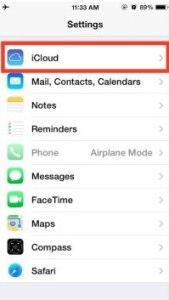
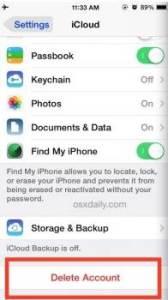
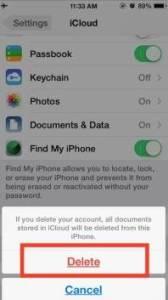
Une fois cela fait, vous aurez un compte iCloud vierge et vous pouvez choisir de créer un nouvel identifiant Apple ou de passer à un autre compte iCloud.
Supprimer iCloud sans mot de passe
Les utilisateurs qui souhaitent supprimer leur compte iCloud sans entrer de mot de passe peuvent suivre ces étapes :
- Ouvrez les paramètres et appuyez sur iCloud.
- Lorsque vous appuyez sur l’option iCloud, le mot de passe vous sera demandé. Mettez n’importe quel nombre aléatoire à sa place.
- Appuyez sur «terminé» après avoir entré le nombre aléatoire. ICloud vous dira que ce n’est pas correct.
- Appuyez sur OK, puis sur Annuler. Vous serez redirigé vers la page iCloud.
- Appuyez sur Compte une fois de plus, effacez la description et tapez sur fait.
- Vous serez ramené à la page principale de iCloud sans l’option de mot de passe. La fonction « retrouver mon téléphone » sera désactivée.
- Faites défiler vers le bas et appuyez sur supprimer.
Comment désactiver iCloud sur Mac
Si vous souhaitez modifier les paramètres iCloud sur votre Mac ou le désactiver, il vous suffit de suivre quelques étapes simples. Cependant, les premiers utilisateurs doivent être conscients que toutes leurs données seront effacées et tous les fichiers, images ou éléments synchronisés seront supprimés. C’est pourquoi il existe également la possibilité de désactiver sélectivement des fonctionnalités dans iCloud via l’ordinateur.
Tout ce que vous avez à faire est d’ouvrir le menu Apple sur votre Mac et d’aller dans les Préférences Système. Cliquez ensuite sur iCloud et choisissez la caractéristique à désélectionner. De ce fait, les utilisateurs pourront conserver certaines de leurs données tout en désactivant certaines fonctionnalités.
Toutefois, ceux qui souhaitent désactiver complètement leur compte iCloud sur Mac devraient suivre une manipulation différente. Voici ce que vous pouvez faire pour désactiver iCloud sur Mac:
- Allez dans le menu d’Apple et cliquez sur Préférences Système.
- Ouvrez iCloud et fermez la session.
- Confirmez l’action.
Mot de passe oublié? Déverrouillez iCloud en ligne
Dans des articles précédents, j’ai trouvé que certains utilisateurs veulent déverrouiller iCloud car ils ont oublié son mot de passe. Je vais donc partager avec vous un site Web pour débloquer iCloud (enlever le compte d’iCloud) sans mot de passe sur votre ordinateur.
- Allez sur Official iPhoneUnlock et cliquez sur « iCloud Unlock » sur le côté gauche de la fenêtre.
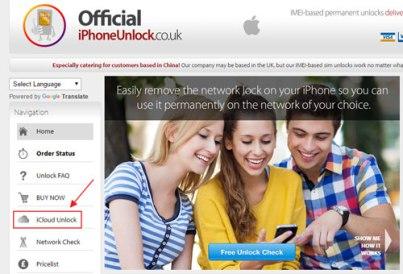
- Sélectionnez votre modèle d’iPhone et entrez le code IMEI de votre appareil. Si vous ne savez pas comment trouver votre numéro IMEI, vous pouvez cliquer sur le texte bleu « Cliquez ici si vous avez besoin d’aide pour trouver votre IMEI » ci-dessous.
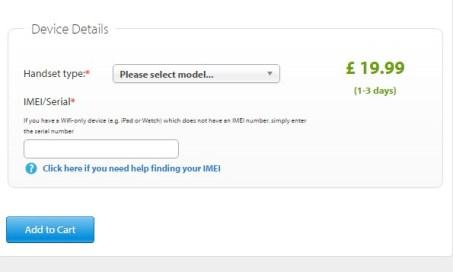
- Vous obtiendrai ensuite un message de confirmation que votre iCloud sera déverrouillé dans 1-3 jours.
J’espère que ce sera utile pour ceux qui sont confrontés ce genre de problèmes. Vous pouvez laisser vos commentaires ci-dessous pour me faire part de vos problèmes. Je suis ici pour vous aider.
Via Planète Geeks.
